Menginstal paket manajemen SQL Server Operations Manager (SCOM) untuk Sistem Platform Analitik
Ikuti langkah-langkah ini untuk mengunduh dan menginstal Paket Manajemen System Center Operations Manager (SCOM) untuk SQL Server PDW. Paket Manajemen diperlukan untuk memantau SQL Server PDW dari Operations Manager.
Sebelum Anda mulai
Prasyarat
Manajer Operasi Pusat Sistem harus diinstal dan dijalankan. SQL Server PDW 2012 memerlukan System Center Operations Manager 2007 R2, System Center Operations Manager 2012, atau System Center Operations Manager 2012 paket layanan 1.
Langkah 1: Unduh Paket Manajemen
Untuk beban kerja APS PDW, unduh Paket Manajemen Pusat Sistem untuk Sistem Platform Microsoft Analytics.
Untuk manajemen appliance, unduh Paket Manajemen Dasar Appliance SQL Server.
Untuk versi PDW yang lebih lama tanpa APS, unduh Paket Pemantauan Pusat Sistem untuk Microsoft SQL Server 2012 Parallel Data Warehouse Appliance.
Langkah 2: Instal Paket Manajemen
Menginstal Paket Manajemen Dasar Appliance SQL Server
Untuk menjalankan penginstalan, klik dua kali pada Paket Manajemen Dasar Appliance SQL Server yang diunduh.
Terima Perjanjian Lisensi, dan pilih Berikutnya.
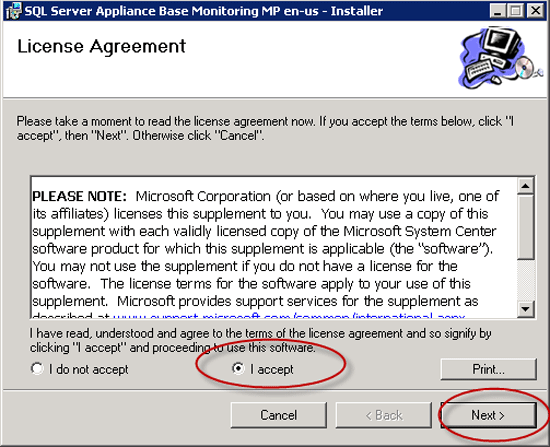
Pilih folder penginstalan Anda sendiri, atau gunakan Folder Penginstalan Paket Manajemen default.
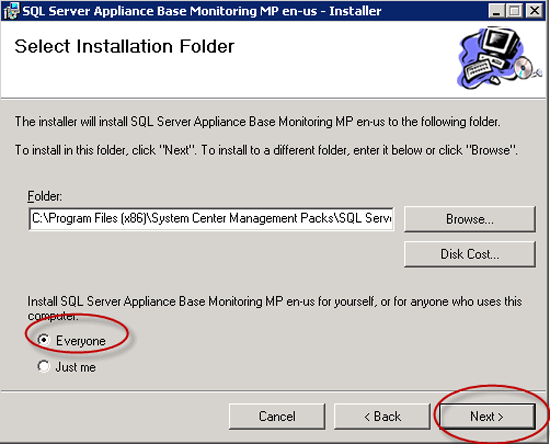
Pilih Instal.
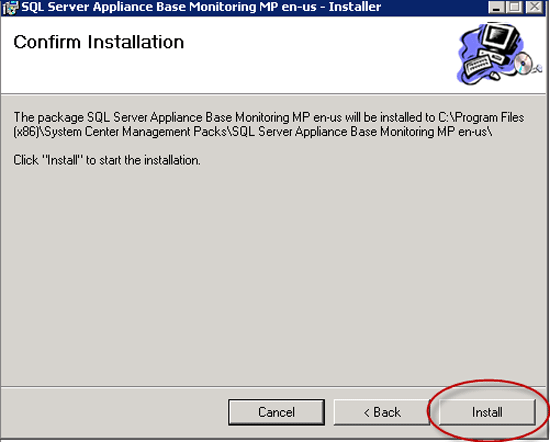
Pilih Tutup.
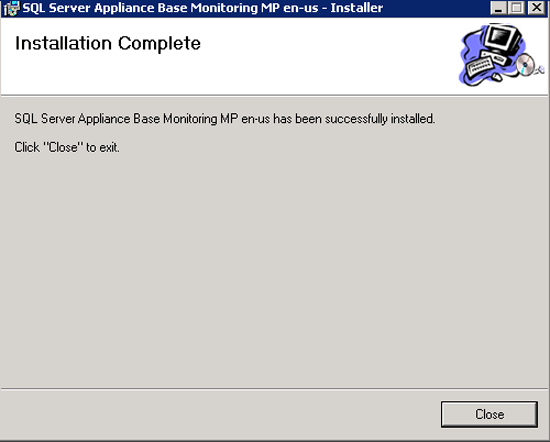
Menginstal Paket Pemantauan untuk Appliance PDW SQL Server
Untuk menjalankan penginstalan, klik dua kali pada Paket Manajemen Appliance PDW SQL Server yang diunduh.
Terima Perjanjian Lisensi, dan pilih Berikutnya.

Pilih direktori yang akan menyimpan file yang diekstrak. Folder penginstalan Paket Manajemen default ditampilkan secara default. Pilih default, atau pilih folder penginstalan Anda sendiri.
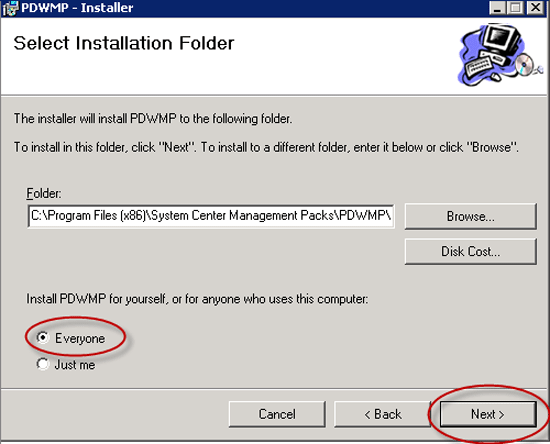
Pilih Instal.
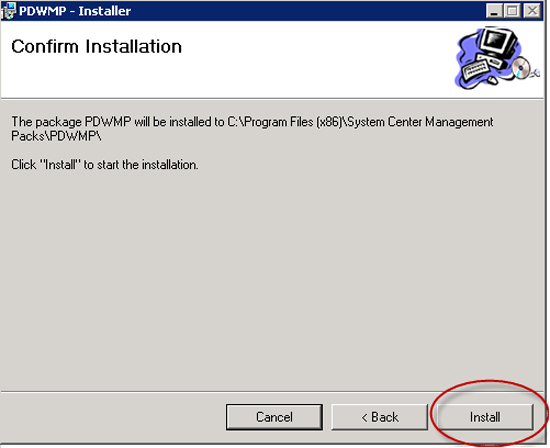
Pilih Tutup.
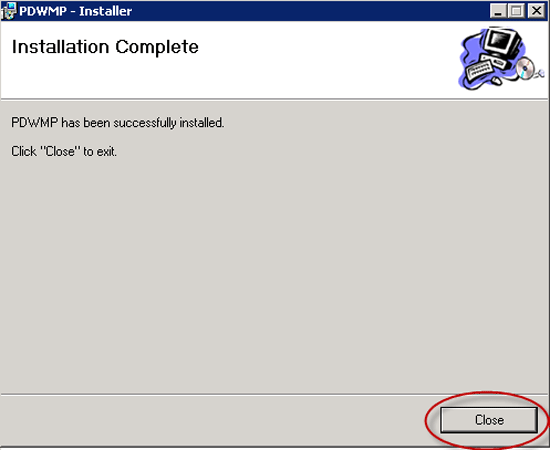
Konten terkait
Langkah selanjutnya
Saran dan Komentar
Segera hadir: Sepanjang tahun 2024 kami akan menghentikan penggunaan GitHub Issues sebagai mekanisme umpan balik untuk konten dan menggantinya dengan sistem umpan balik baru. Untuk mengetahui informasi selengkapnya, lihat: https://aka.ms/ContentUserFeedback.
Kirim dan lihat umpan balik untuk